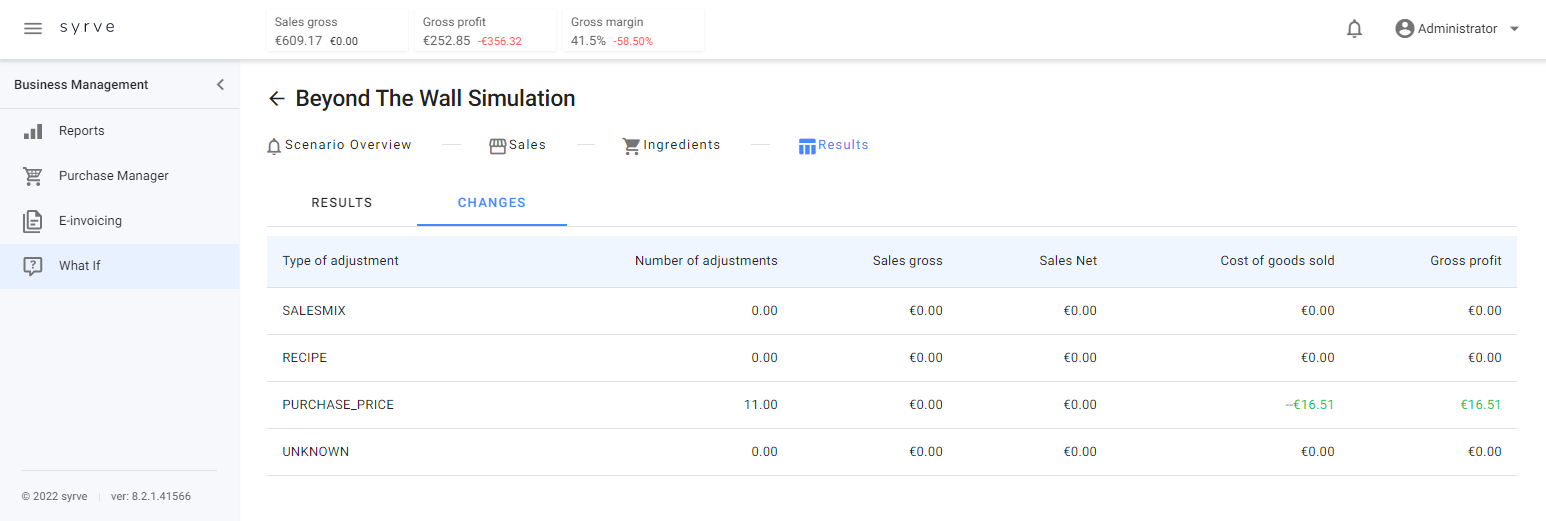Co jeśli
Przegląd
Analiza Co jeśli to przydatne narzędzie, które pomaga menedżerom restauracji podejmować wyważone decyzje przy wyborze lub zmianie dostawców, rozpoczynaniu kampanii marketingowych oraz planowaniu strategii sprzedaży. Aby to zrobić, musisz znać swoje przychody, koszty i marże kontrybucji, a także wiedzieć, jak ceny zakupu i sprzedaży oraz wolumen sprzedaży wpływają na rentowność Twojego lokalu.
Aplikacja Co jeśli jest dostępna tylko dla sieci z nie więcej niż dziesięcioma aktywnymi restauracjami.
Znajdź aplikację Co jeśli w sekcji Zarządzanie Biznesem.
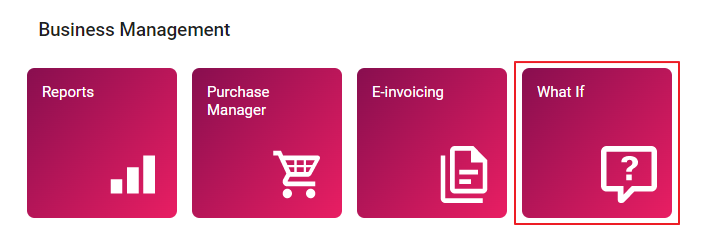
Znana już z desktopowej aplikacji back-office, Analiza Co jeśli pozwala zmieniać ceny zakupu, ilość składników, liczbę modyfikatorów, ceny sprzedaży, a także wolumen sprzedaży, aby zrozumieć wpływ takich zmian na zysk brutto Twojego lokalu i zobaczyć konsekwencje podejmowanych decyzji.
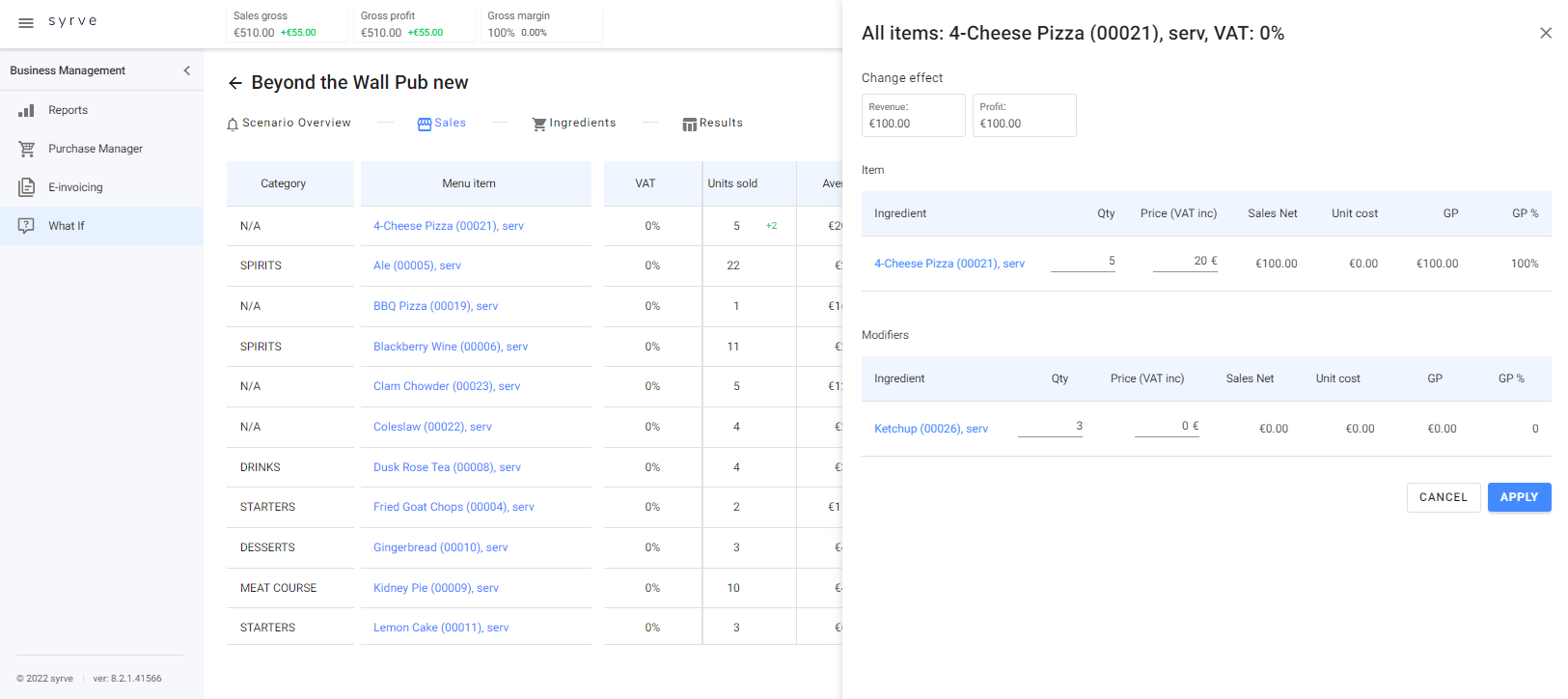
Konfiguracja
Aby skonfigurować i uruchomić symulację, kliknij + NOWA SYMULACJA i postępuj zgodnie z krokami:
-
Nadaj symulacji Nazwę i podaj Opis.
-
Określ Okres odniesienia — Ostatni miesiąc lub Okres niestandardowy.
-
Określ, jak chcesz grupować dane — według Lokalu (jeśli masz więcej niż jedno miejsce), Typu zamówienia (np. na miejscu, dostawa, na wynos) lub Kategorii księgowej (np. Jedzenie, Napoje, Usługa).
-
Gdy wszystko będzie gotowe, kliknij BUDUJ SYMULACJĘ.
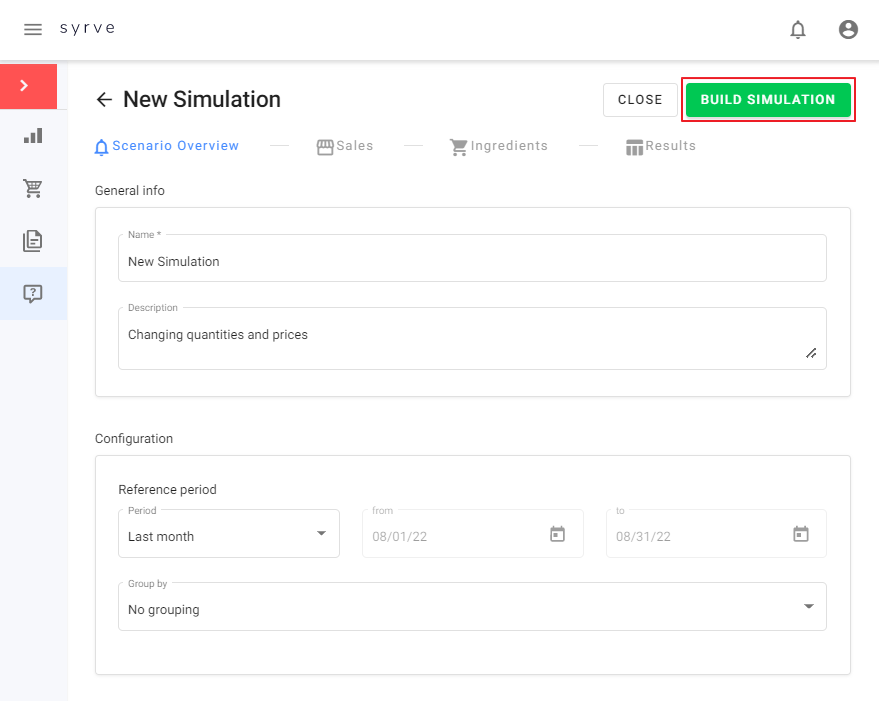
Użytkowanie
Zakładka Sprzedaż
Po przygotowaniu symulacji zostaniesz przeniesiony do zakładki Sprzedaż, gdzie zobaczysz sprzedane w Twoim lokalu pozycje, ich kategorię, cenę sprzedaży, koszt jednostkowy, marżę kontrybucji oraz inne przydatne szczegóły. W tabeli możesz zobaczyć, czy koszty i ceny sprzedaży zmieniały się w wybranym okresie i w jaki sposób. Wynikowe wartości podane są czarnym kolorem, zmiany oznaczone są na czerwono lub zielono.
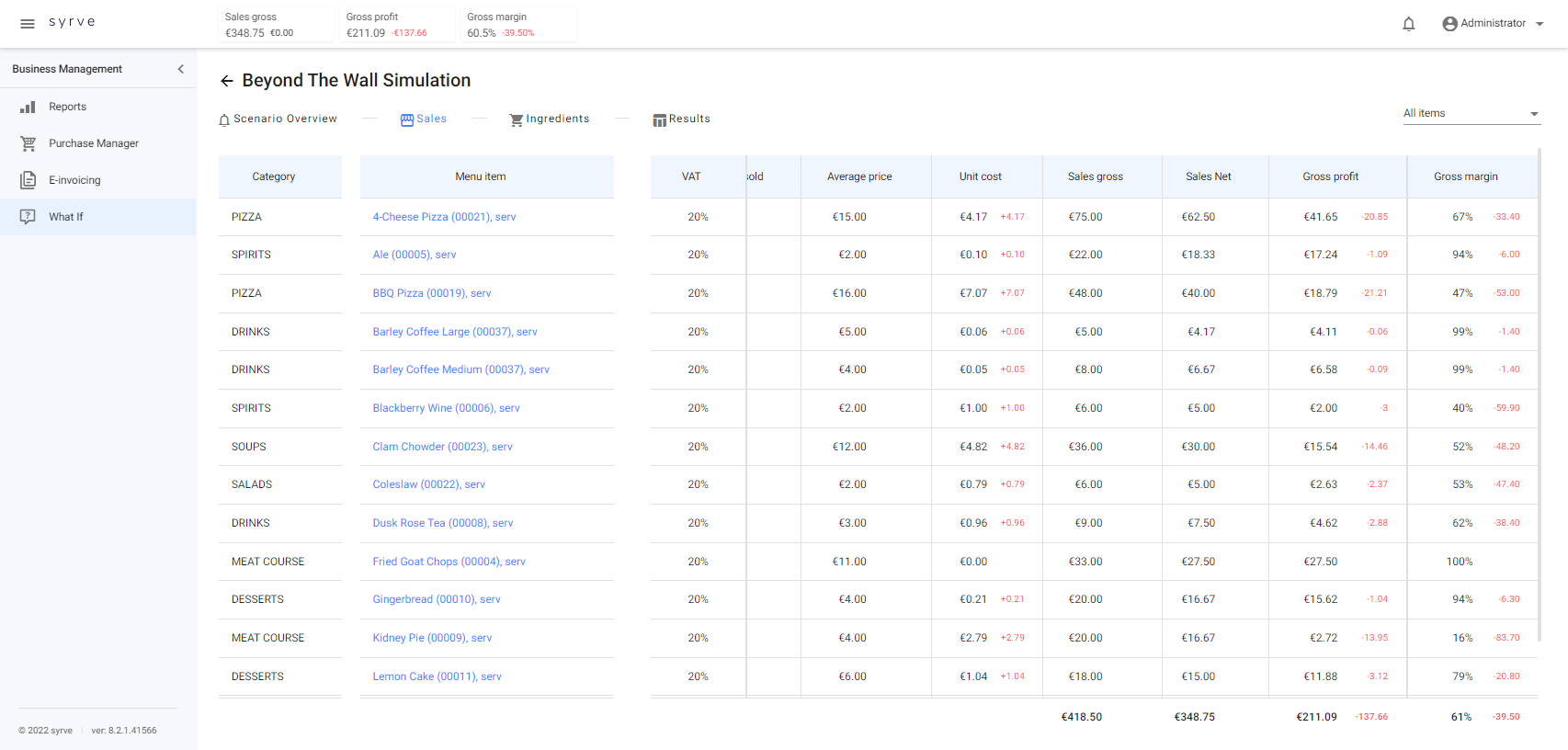
Kliknij na pozycję, aby zobaczyć więcej szczegółów i móc zmienić ilość sprzedanych sztuk oraz cenę. Po wprowadzeniu zmian kliknij ZASTOSUJ, aby zobaczyć, jaki wpływ mają one na wyniki Twojego lokalu. Możesz także otworzyć rekord pozycji i zmienić ilość użytych składników.
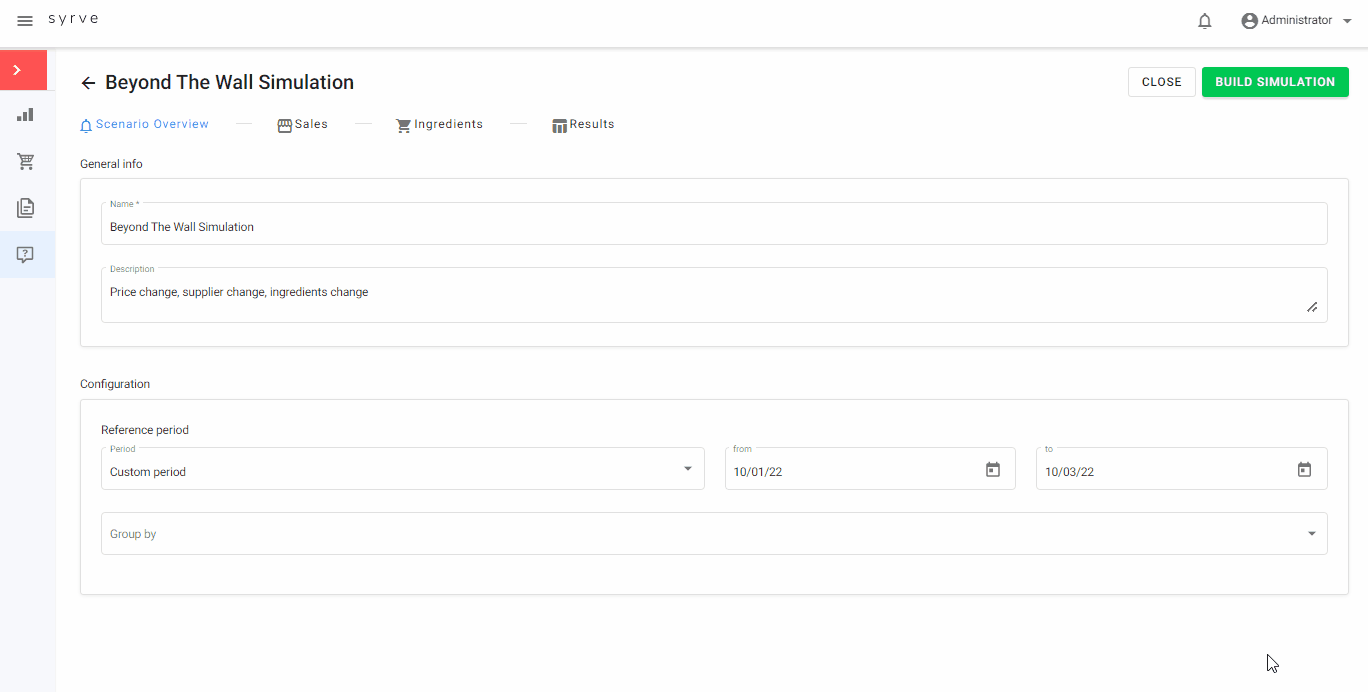
Zakładka Składniki
W tej zakładce możesz zmienić koszt składników używanych do przygotowania Twoich pozycji. Zmień cenę zakupu i naciśnij Enter, aby zastosować zmiany. Tutaj możesz także sortować dane według kolumn tabeli. Wszystkie zmiany dokonane w tej zakładce będą odzwierciedlone w tabeli Sprzedaż.
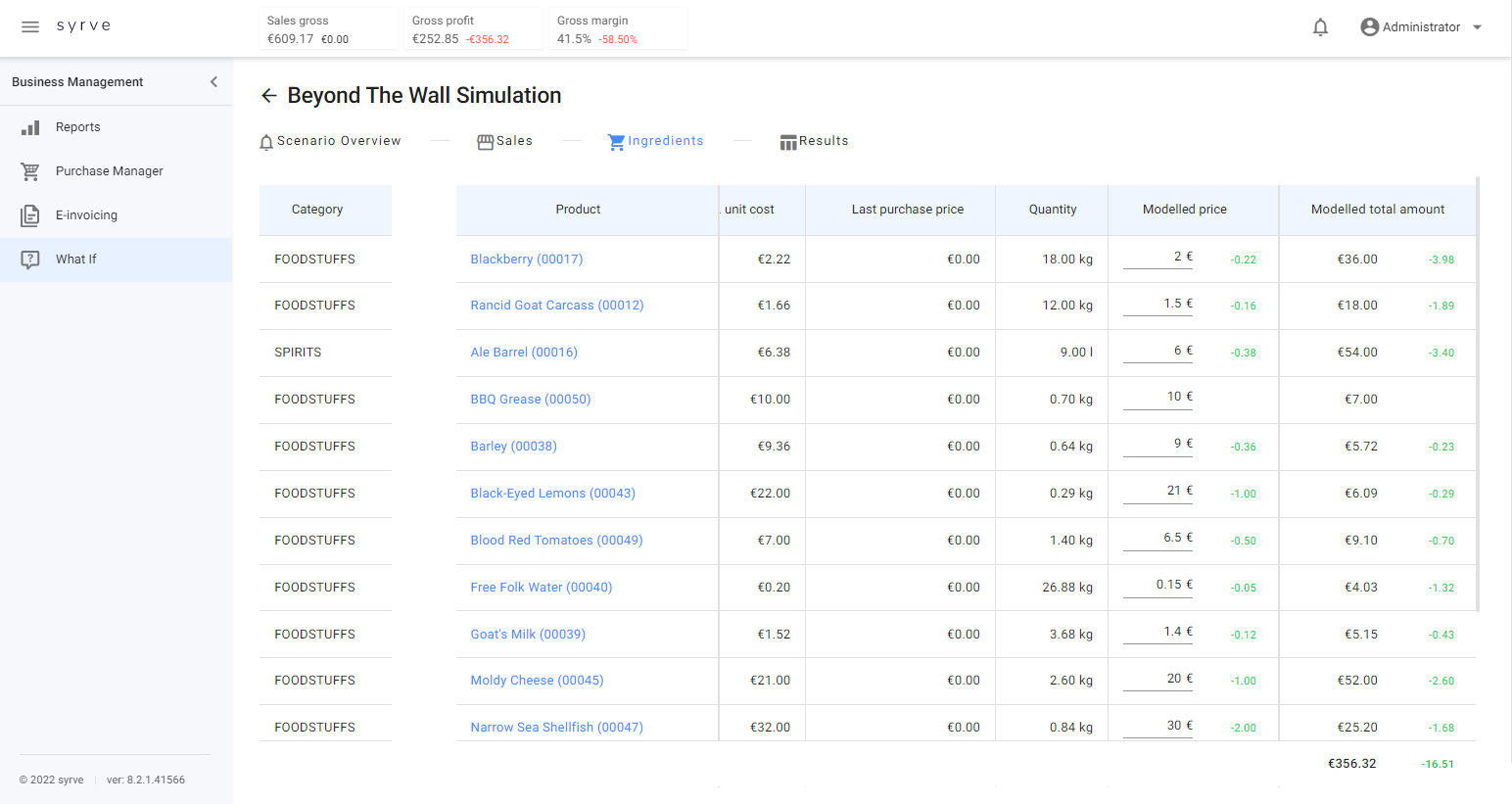
Zakładka Wyniki
Aby zobaczyć wyniki zmian pogrupowane według stawek VAT, przejdź do zakładki Wyniki. Przejdź do podzakładki Zmiany, aby zobaczyć ogólny efekt zmian pod względem kosztów i zysków pogrupowanych według rodzaju zmiany.